Hướng Dẫn Cắt, Ghép Và Crop Video Chuyên Nghiệp Với Adobe After Effects
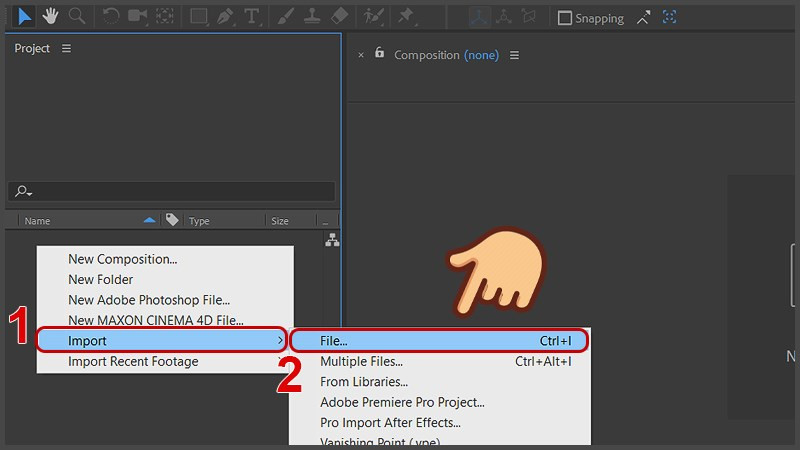
Bạn muốn tạo ra những video ấn tượng với hiệu ứng chuyển cảnh mượt mà và kỹ xảo độc đáo? Adobe After Effects chính là công cụ mạnh mẽ giúp bạn thực hiện điều đó. Tuy nhiên, nếu bạn chưa quen với phần mềm này, việc cắt, ghép và crop video có thể gặp chút khó khăn. Đừng lo lắng, bài viết này sẽ hướng dẫn chi tiết từng bước cách sử dụng After Effects để chỉnh sửa video một cách chuyên nghiệp, từ cơ bản đến nâng cao.
Cắt Video Trong After Effects
Làm thế nào để cắt một đoạn video ngắn từ một file dài hơn? Cùng tìm hiểu các bước sau đây:
Cách 1: Hướng dẫn nhanh
- Nhập video vào Project: Chuột phải vào khung Project > Import > File > Chọn video > Import.
- Kéo video vào Timeline: Kéo video từ Project xuống khung làm việc (Timeline).
- Đặt điểm cắt đầu: Di chuyển thanh thời gian (Indicator) đến vị trí bắt đầu cắt.
- Cắt video: Edit > Split Layer (hoặc Ctrl + Shift + D).
- Đặt điểm cắt cuối: Di chuyển thanh thời gian đến vị trí kết thúc cắt.
- Cắt video: Edit > Split Layer (hoặc Ctrl + Shift + D).
- Xóa phần video không cần thiết: Chọn phần video muốn xóa và nhấn Delete.
Cách 2: Hướng dẫn chi tiết
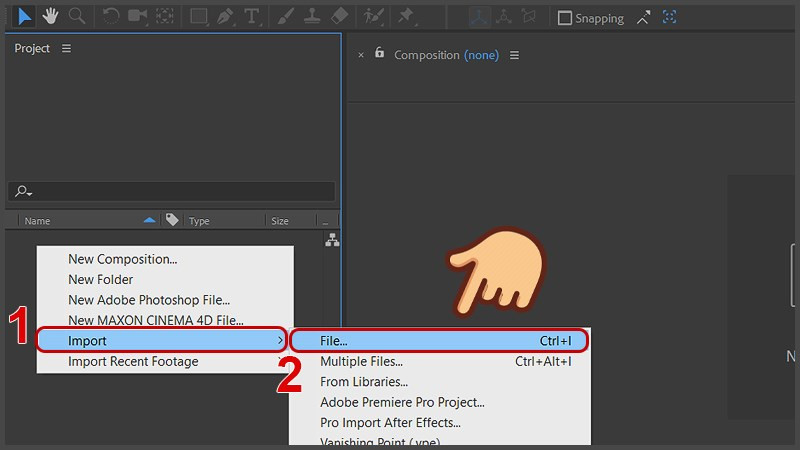 Nhập video vào After Effects
Nhập video vào After Effects
- Nhập video: Chuột phải vào khung Project, chọn Import > File (Ctrl + I) và chọn video cần cắt.
- Kéo video vào Timeline: Kéo video từ khung Project xuống khung làm việc.
- Đặt điểm cắt đầu: Di chuyển thanh thời gian màu xanh đến vị trí bắt đầu muốn cắt. Ví dụ, muốn cắt từ giây thứ 30, đặt thanh thời gian tại giây thứ 30.
- Cắt video: Chọn Edit > Split Layer (Ctrl + Shift + D). Lúc này video sẽ được chia thành hai phần.
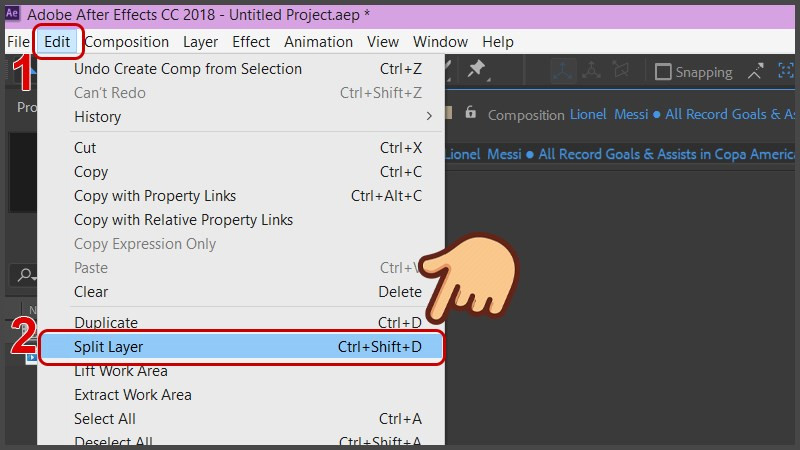 Cắt video trong After Effects
Cắt video trong After Effects - Đặt điểm cắt cuối: Trên layer video thứ hai, di chuyển thanh thời gian đến vị trí kết thúc muốn cắt. Ví dụ, muốn cắt đến giây thứ 50, đặt thanh thời gian tại giây thứ 50.
- Cắt video: Chọn Edit > Split Layer (Ctrl + Shift + D) lần nữa.
- Xóa phần thừa: Chọn các phần video không cần thiết và nhấn Delete.
Ghép Video Trong After Effects
Ghép nhiều video thành một chưa bao giờ dễ dàng hơn với After Effects.
Cách 1: Hướng dẫn nhanh
- Nhập video: Chuột phải vào Project > Import > File > Chọn video > Import.
- Tạo Composition: Composition > New Composition (hoặc Ctrl + N).
- Kéo video vào Timeline: Kéo các video từ Project xuống Timeline.
- Sắp xếp video: Kéo các video trên Timeline sao cho liền mạch.
- Điều chỉnh thời lượng Composition: Kéo nút Work Area End đến vị trí kết thúc video cuối cùng.
Cách 2: Hướng dẫn chi tiết
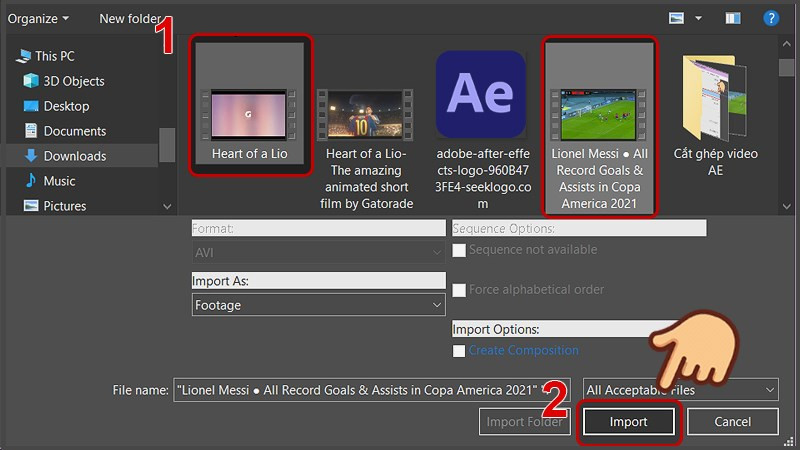 Nhập video để ghép
Nhập video để ghép
- Nhập video: Tương tự như cắt video, nhập các video cần ghép vào khung Project.
- Tạo Composition: Chọn Composition > New Composition (Ctrl + N). Đặt thời lượng video (Duration) lớn hơn tổng thời lượng các video cần ghép.
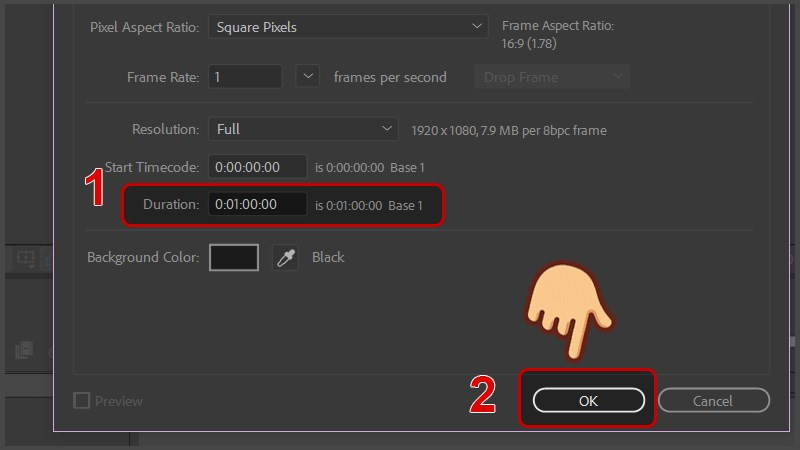 Tạo Composition mới
Tạo Composition mới - Kéo video vào Timeline: Kéo các video từ khung Project xuống khung làm việc.
- Sắp xếp video: Sắp xếp các layer video trên Timeline sao cho điểm kết thúc của video trước trùng với điểm bắt đầu của video sau.
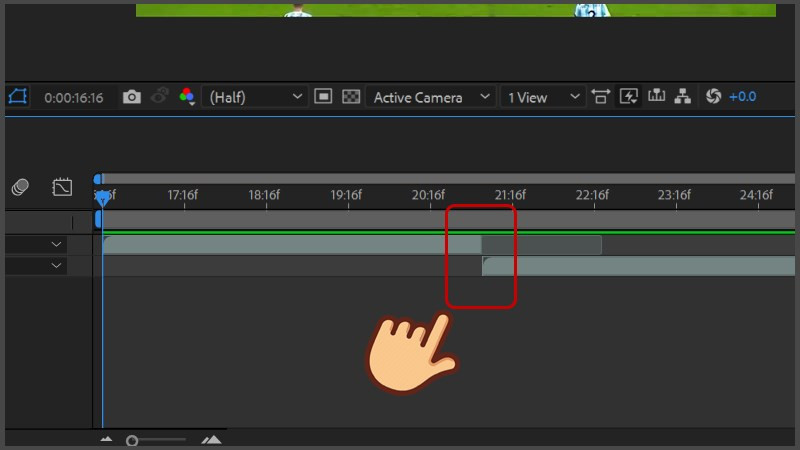 Ghép video trên Timeline
Ghép video trên Timeline - Loại bỏ viền đen: Nếu có viền đen xung quanh video, giữ phím Alt và kéo cạnh video để loại bỏ.
- Điều chỉnh thời lượng Composition: Kéo nút Work Area End đến điểm kết thúc của video cuối cùng.
Crop Video Trong After Effects
Cắt bỏ những phần không mong muốn trong video với tính năng Crop của After Effects.
Cách 1: Hướng dẫn nhanh
- Nhập video: Chuột phải vào Project > Import > File > Chọn video > Import.
- Kéo video vào Timeline: Kéo video từ Project xuống Timeline.
- Kích hoạt Region of Interest: Chọn công cụ Region of Interest.
- Chọn vùng crop: Kéo khung chọn vùng cần giữ lại.
- Crop video: Composition > Crop Comp to Region of Interest.
Cách 2: Hướng dẫn chi tiết
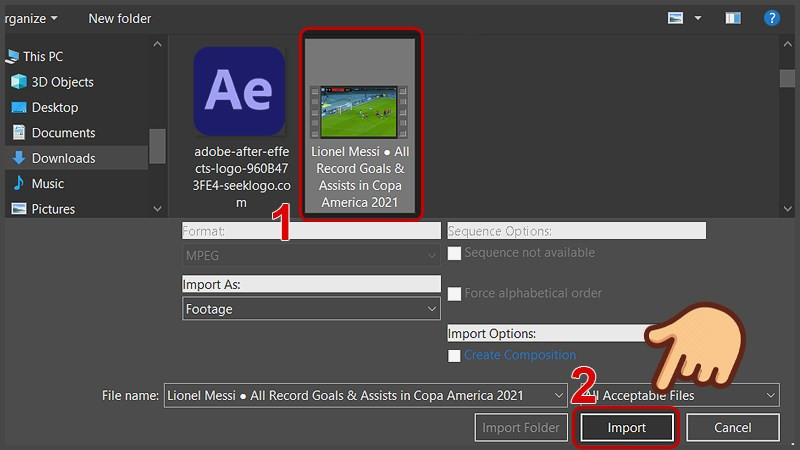
- Nhập video: Nhập video cần crop vào After Effects.
- Kéo video vào Timeline: Kéo video từ khung Project xuống khung làm việc.
- Kích hoạt Region of Interest: Chọn công cụ Region of Interest bên dưới khung hiển thị video.
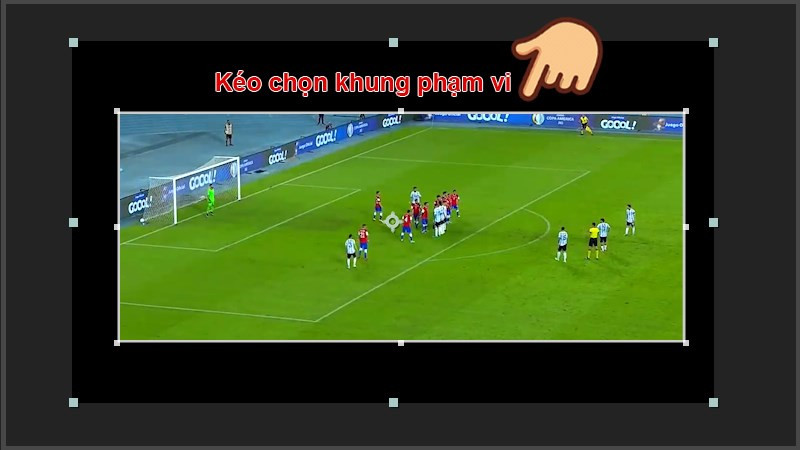 Chọn vùng crop
Chọn vùng crop - Chọn vùng crop: Kéo khung vùng chọn để xác định phần video muốn giữ lại.
- Crop video: Chọn Composition > Crop Comp to Region of Interest.
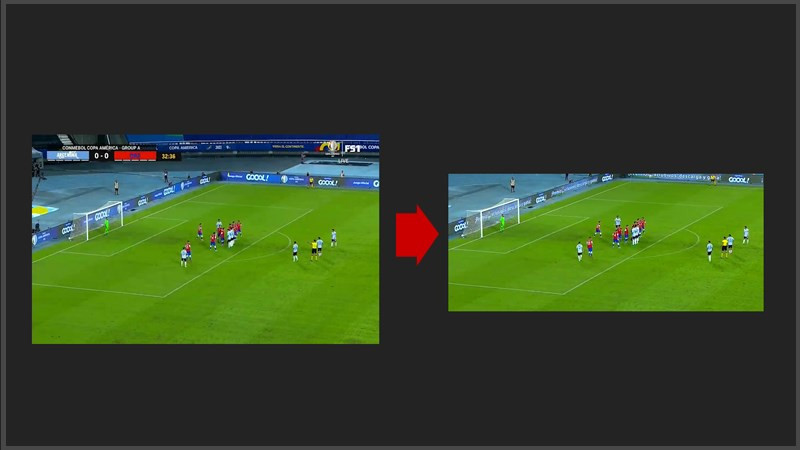 Kết quả sau khi crop
Kết quả sau khi crop
Hy vọng bài viết này giúp bạn thành thạo các kỹ thuật cắt, ghép và crop video trong Adobe After Effects. Hãy để lại bình luận nếu bạn có bất kỳ thắc mắc nào!



